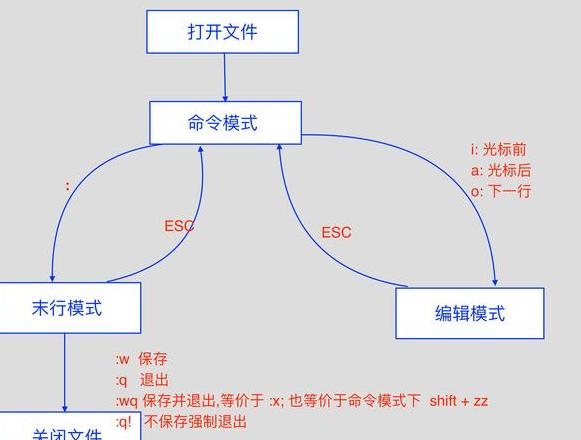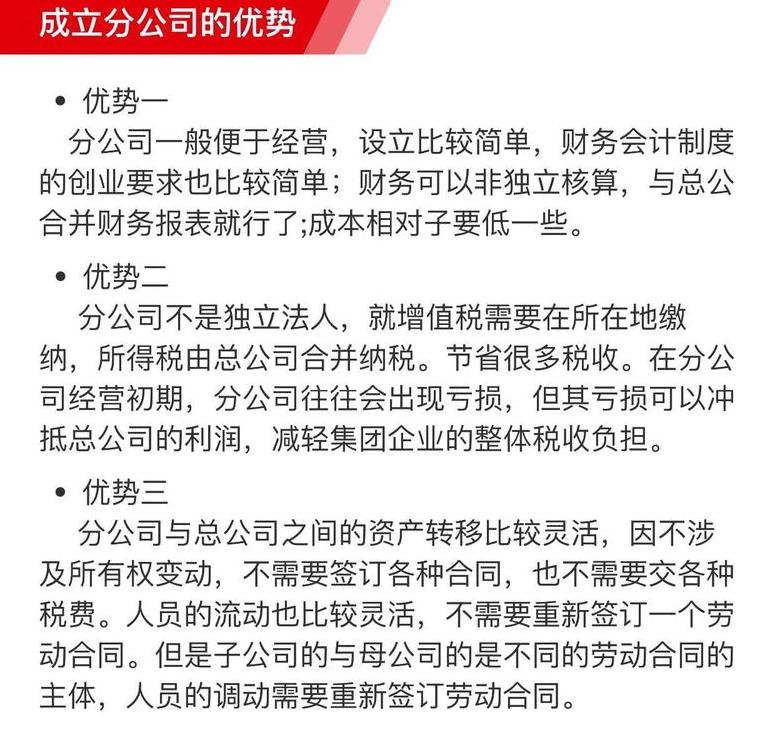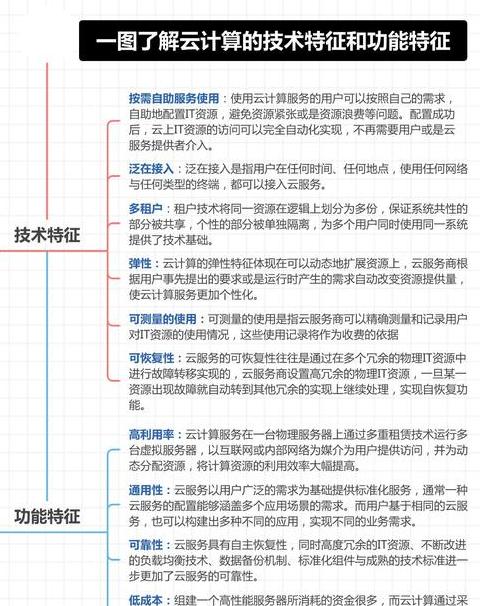linux vim三种模式如何切换
Vim 是一个由 Vi 开发的文本编辑器。具有代码补全、编译、错误跳过等丰富的编程功能。
它相当于Windows中的记事本。
Linux中Vim编辑器的三种模式主要包括命令模式、输入模式和基本命令模式。
它们的功能如下: 一、命令模式 当vim/vi编辑器启动时,命令模式被激活。
在这种状态下,在键盘上打字会被vim识别为命令,而不是输入字符。
例如,按 i 不会输入字符,i 将被视为命令。
i 进入输入模式输入字符; x 删除当前光标位置的字符; :切换到下划线命令模式,在底行输入命令。
如果要编辑文本,启动vim进入命令模式后,按i进入输入模式; 命令模式只有一些基本命令,因此您仍然需要依靠基本命令模式来输入更多命令。
其次,输入模式下的 vim 编辑器启动后,在命令模式下按 i 即可进入输入模式。
在输入模式下,可以使用以下按键:字符键和Shift组合、输入字符ENTER、回车键、行。
进纸 BACKSPACE,退格键,删除光标前的字符 DEL,删除键,删除光标后的字符 箭头键,在文本中移动光标 HOME/END,将光标移动到行首或行尾 PageUp/PageDown,上/下翻页 插入、移动光标到输入/替换模式,光标会变成竖线/下划线 ESC,退出输入模式,切换到命令模式 3:下线控制方式。
在命令模式下按:进入下一行命令模式(英文冒号)。
基本命令模式允许您输入单字符或多字符命令,并且有许多命令可用。
在底线命令模式下,基本命令为: :q 退出程序: w 保存文件: wq 保存文件并退出程序。
随时按ESC键退出下线控制模式。
linuxvi编辑常用命令
一般Linuxvi编辑命令,有需要的朋友可以参考以下vi编辑器有三种状态模式
1. 命令模式
3。
Last Line模式
三种模式之间的转换
启动和退出vi编辑器
直接进入编辑环境
$vi
$vi
进入编辑环境并打开一个(新)文件
$vimyfile
退出vi编辑环境
输入最后一行命令行拒绝更改文件并退出 editor
:q!
文本保存并另存为
保存文件
将更改保存到在 vi 编辑器中打开的文件< /
:w
另存为文件
将vi编辑器中的以指定名称保存
:wmyfile
退出vi编辑器方法
不做任何修改退出
退出vi编辑器 直接直接执行,无需修改vi编辑器中打开的文件或保存更改
:q
保存并退出
在vi编辑器中保存文件并退出编辑器 vi
: wq
退出而不保存
放弃对文件的更改并退出编辑器 vi
:q!< /p >
光标移动和旋转操作页面
类型 操作光标键功能
移动光标 h 向左移动光标
l 向右移动光标
k 向上移动光标
j 向下移动光标
翻页 Ctrl+f 向前翻整页
Ctrl+b 向后翻页
Ctrl+u 翻半页 前进
Ctrl+d 向后翻半页
一行内快速
一行内快速
Ctrl+d,向后翻页
<р >控制键功能^ 光标快速跳转至本行第一个字符
$ 快速跳转光标移动到该行的最后一个字符
w Fast 将光标移动到当前光标位置后单词的第一个字母。
b 快速将光标移动到当前光标位置上一个单词的第一个字母。
Mother
光标快速过渡到当前光标位置后单词的最后一个字母
文件中行与行之间的快速过渡
命令功能
:setnu 在编辑器中显示行号
:setnonu 取消显示编辑器中的行号
1G 转到文件的第一行
G转到文件的最后一行
#G转到第#行文件的
进入输入模式
命令功能
i在当前光标处进入插入状态
a进入插入状态当前光标后
光标移动到当前行末尾并输入 插入状态。
o在当前行下方插入新行,将光标移动到新行行首,进入插入状态。
O在当前行插入新行行上方,将光标移动到新行行首,进入插入状态
cw 删除当前光标到词尾的字符,继续进入插入状态
c$ 删除从当前光标到行尾的字符并 进入插入状态
c^命令将当前光标之前的字符(不包括光标处的字符)删除到行首字符,并进入插入状态。
编辑中的按键操作输入模式
按键功能
方向键向上左右移动光标。
Home快速将光标移动到开头 行。
End 将光标快速移动到行尾。
PageUp - 将文本滚动到页面上。
PageDown - 向下滚动文本。
退格键删除光标左侧的单词。
字符
Del 删除光标位置一个字符
删除操作
命令功能
x 删除光标位置一个字符
dd 删除光标所在行
dw 删除当前字符到词尾的所有字符(包括空格)
de 删除当前字符直到单词结尾(不包括结尾处的空格) 字)
d$删除当前字符到行尾的所有字符
d^删除当前字符到行首的所有字符。
J字符去除光标所在行末尾的换行符,相当于连接当前行和下一行的。
line
撤消操作
命令功能
u撤消上一次操作并恢复操作结果
可以使用多次使用 u 命令来恢复已完成的多步操作
U撤消当前行的所有操作。
Ctrl+r 恢复 u 命令撤消的操作。
复制粘贴操作
命令功能
yy 将当前整行复制到 vi 缓冲区
yw 将当前光标到单词最后一个字符的复制到 vi 缓冲区
y$将当前光标的复制到缓冲区的行尾 vi
y^将当前光标的复制到行首到vi缓冲区
p读取vi缓冲区的并粘贴到当前光标位置(不带覆盖现有文件)
字符串查找操作
命令功能
/word在文件中从上到下查找字符串“word”
?word 在文件中从下到上搜索字符串“word”
n查找下一个匹配字符串
N查找上一个匹配字符串替换字符串操作
命令功能
: s/old/new 将匹配当前行中找到的字符串。
将“old”字符串的第一个字符替换为“new”
:s/old/new/g 将当前行中找到的整个“old”字符串替换为“new”
: # ,#s/old/new/g 位于行号范围“#,#”内。
将整个文件范围内的所有“旧”行替换为“新”
:%s/old/new/g 将整个文件范围内的所有“旧”行替换为“新”
: s/old/new/c 在替换命令末尾添加 c 命令,系统将提示用户确认每个替换操作。
Vi 编辑器在线帮助
必须安装才能使用的软件包 在线帮助 vi
v im-common-6.3.035-3.i386.rpm
vim-enhanced-6.3.035-3.i386.rpm
软件包在RHEL第二张安装光盘5张中。
vi在线帮助的两种使用方法
按一下键 vi 编辑器中的“F1”
输入最后一个帮助行。
命令
:帮助
linux怎么进入编辑模式怎么操作
输入模式,可编辑。按字母 i 进入输入模式,按 esc 进入命令模式、末行模式。
退出时需要走到最后一行。
在命令模式下输入: 输入最后一行模式: wq 保存并退出: q! 强制退出而不保存